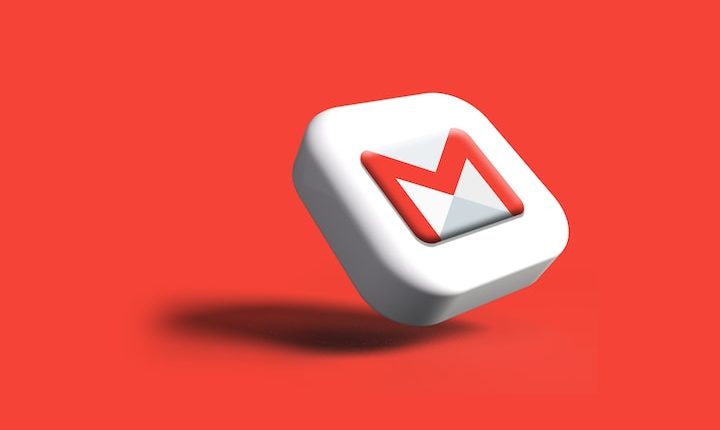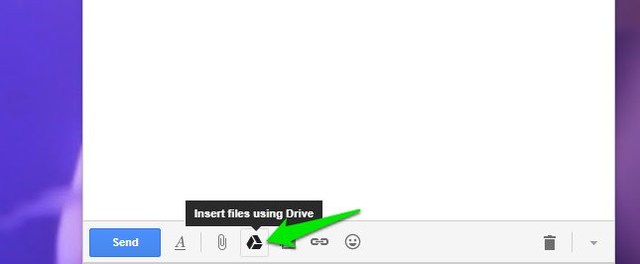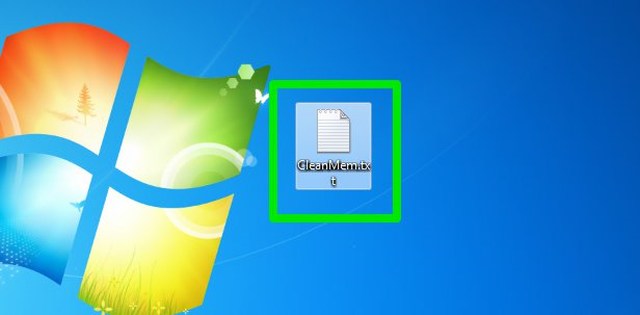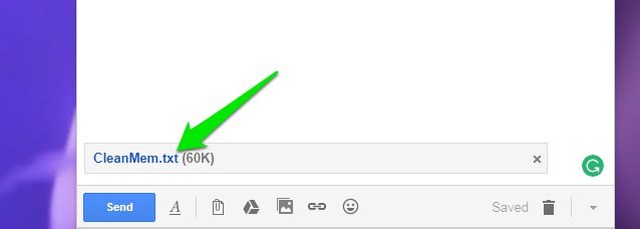2 einfache Methoden zum Senden von ausführbaren (exe) Dateien über Gmail
Google Mail blockiert automatisch einige Dateitypen, die Viren übertragen können, einschließlich .exe. Selbst wenn Sie eine legitime ausführbare Datei per E-Mail versenden müssen, erlaubt Gmail Ihnen einfach nicht, sie an die E-Mail anzuhängen. Wenn Sie jedoch wirklich eine exe-Datei über Google Mail senden müssen, gibt es einige Problemumgehungen. In diesem Beitrag werde ich zwei einfache Möglichkeiten zum Senden ausführbarer Dateien über Gmail vorstellen.
Methode 1: Senden Sie ausführbare Dateien in Gmail mit Google Drive
Ich werde mit der einfachsten Option beginnen, die sowohl für den Sender als auch für den Empfänger einfach ist. Das Problem ist, dass Sie einen zusätzlichen Dienst verwenden müssen, um die ausführbare Datei zu senden. Keine Sorge, wir verwenden immer noch einen Google-Dienst und alles wird innerhalb der Gmail-Oberfläche erledigt.
Folgendes müssen Sie tun:
1 Verfassen Sie eine E-Mail in Gmail und klicken Sie unten auf die Schaltfläche „Dateien über Drive einfügen” .
2 Wechseln Sie nun zum Abschnitt „Hochladen” und klicken Sie auf die Schaltfläche „Dateien von Ihrem Computer auswählen”, um die exe-Datei auf Ihrem PC auszuwählen (Sie können auch per Drag-and-Drop).
3 Klicken Sie anschließend unten auf die Schaltfläche „Upload” und die exe-Datei wird als Link in die E-Mail eingefügt.
4 Klicken Sie auf die Schaltfläche „ Senden” und bestätigen Sie die Abfrage. Die exe-Datei wird über Gmail gesendet.
Unabhängig davon, ob der Empfänger der exe-Datei ein Google Mail-Benutzer ist oder nicht, kann er die Datei problemlos anzeigen und herunterladen.
Hinweis: Wenn sich die exe-Datei in einem Ordner befindet, sind die Anweisungen zum Senden mit Google Drive etwas anders. Überprüfen Sie die zweite Methode in meinem Artikel zum Senden eines Ordners über Google Mail, um zu erfahren, wie das geht.
Methode 2: Ändern Sie die Dateierweiterung, um die exe -Datei über Gmail zu senden
Ich finde die obige Methode sowohl für den Sender als auch für den Empfänger am einfachsten. Wenn Sie es jedoch nicht verwenden möchten, gibt es auch eine Alternative. Sie können Google Mail glauben machen, dass die Datei keine ausführbare Datei ist, und Sie können sie senden. Denken Sie jedoch daran, dass sowohl der Sender als auch der Empfänger einige Anpassungen vornehmen müssen, damit diese Methode funktioniert.
Die folgenden Anweisungen gelten für Windows-Benutzer. Ähnliche Anweisungen gelten für Benutzer von Mac OS X und Linux. Alles, was Sie wissen müssen, ist, wie Sie den Namen einer Datei in Ihrem speziellen Betriebssystem ändern.
1 Klicken Sie auf die exe-Datei auf Ihrem PC und drücken Sie die Taste F2, um sie umzubenennen.
2 Entfernen Sie nun den exe -Teil ganz am Ende und ersetzen Sie ihn durch einen anderen Erweiterungstyp, z. B. txt.
3 Wenn Sie dazu aufgefordert werden, klicken Sie auf die Schaltfläche „Ja” und die Dateierweiterung wird geändert. Der neue Dateiname sollte so etwas wie „Dateiname.txt” lauten .
4 Verfassen Sie nun eine E-Mail in Gmail und wählen Sie die umbenannte Datei als Anhang aus. Google Mail sollte kein Problem haben, es anzuhängen, und Sie können es sicher senden.
Der Empfänger kann die Datei als Anhang herunterladen und die Datei wieder in exe umbenennen, ähnlich wie Sie sie in txt geändert haben. Dadurch wird die Datei ohne Fehler oder Beschädigung wieder ausführbar.
Hinweis: Wenn Sie die Dateierweiterung beim Umbenennen der Datei nicht sehen können, ist sie möglicherweise in Ihrem Betriebssystem deaktiviert. So aktivieren Sie Dateierweiterungen in Windows und Mac OS X.
Schlussworte
Die erste Methode sollte Ihre erste Wahl sein, wenn Sie beim Empfänger der Exe-Datei keine Verwirrung stiften wollen. Darüber hinaus können Sie mit der ersten Methode auch große Dateien mit bis zu 10 GB senden. Wenn Sie eine Datei nicht auf Ihr Google Drive hochladen möchten, funktioniert die zweite Methode sicherlich für Sie.
Wenn Sie Fragen haben oder eine andere Möglichkeit kennen, exe-Dateien über Google Mail zu senden, teilen Sie uns dies in den Kommentaren unten mit.